WPS演示轉換成Word文檔的方法
時間:2023-07-13 10:30:29作者:極光下載站人氣:51
當你需要進行PPT制作的時候,通常情況下,大家會選擇在wps中進行制作和設計,在WPS中,提供的功能都是十分智能的,且操作起來也非常簡單,我們平時制作的PPT內容要么涉及工作內容,要么涉及到學習作業內容,我們在進行文檔的編輯過程中,可能會需要將制作完成的PPT轉換為word文檔的這種情況,那么我們該如何轉換呢,我們在WPS PPT中進行另存為的時候,有一個轉為WPS文字文檔的功能,直接進入到該功能中進行轉換即可,下方是關于如何使用WPS將PPT轉換為Word文檔的具體操作方法,如果你需要的情況下可以看看方法教程。
方法步驟
1.將WPS這款軟件打開,新建PPT演示,并且編輯好自己要制作的內容,再將鼠標定位到左上角的【文件】的位置。
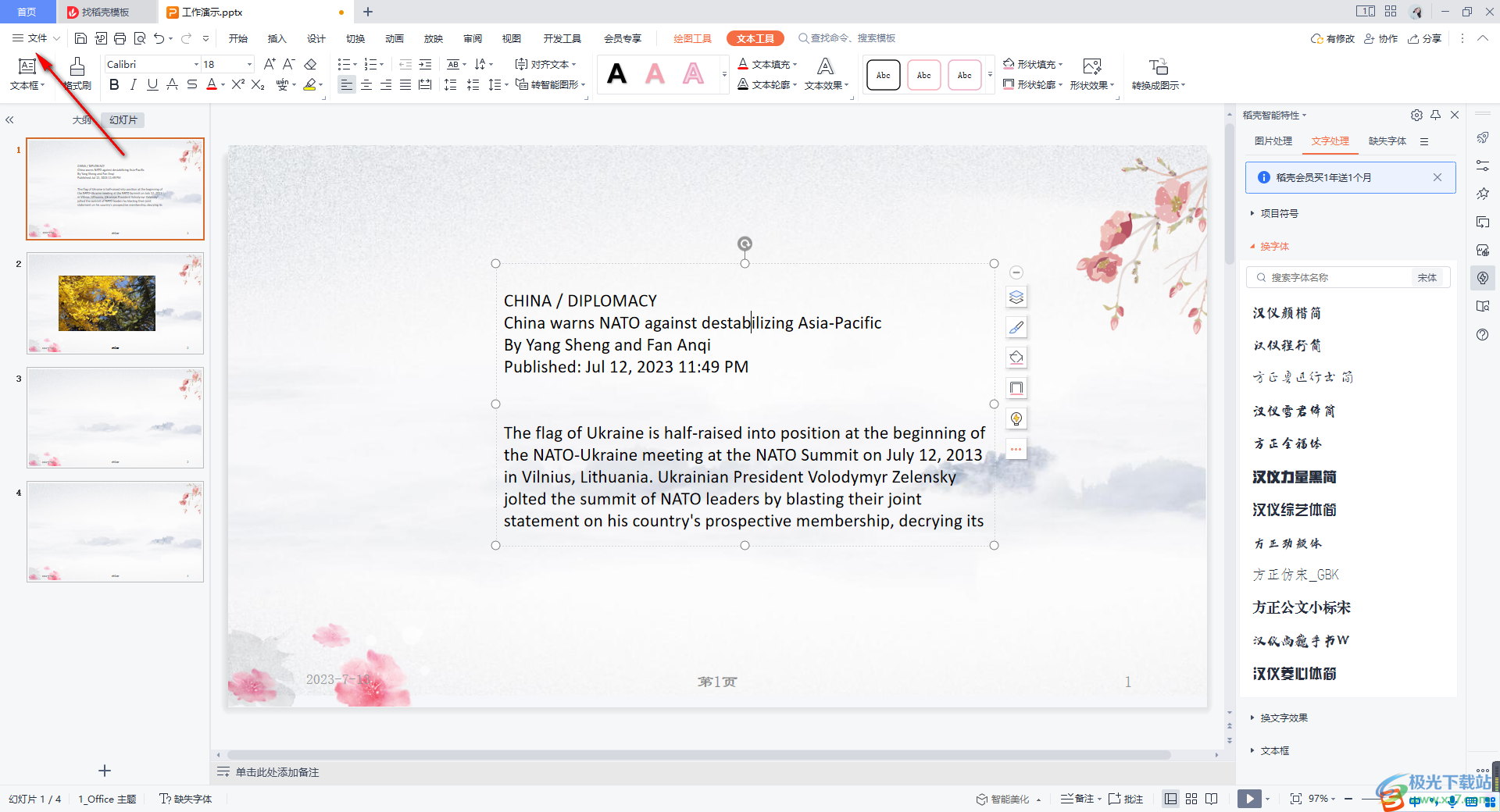
2.將【文件】點擊打開之后,在子選項中將【另存為】選項點擊打開,然后在旁邊出現的選項中將【轉為WPS文字文檔】選項進行點擊。
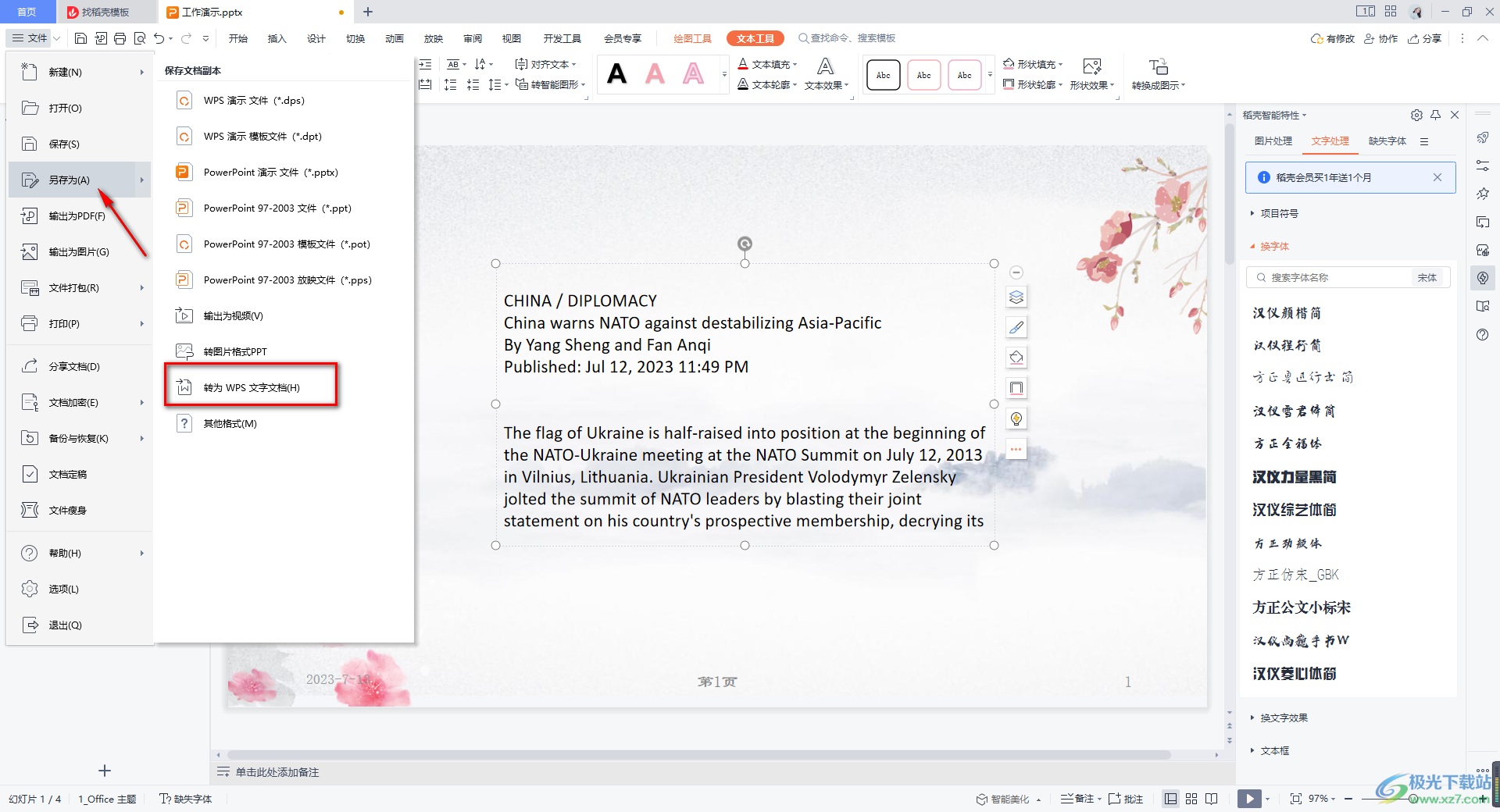
3.隨后,會在頁面上彈出一個轉為文字文檔的窗口,這里按照自己的需求來設置,這里我們勾選【全部】【按原幻燈片版式】以及【文本】,然后點擊確定。
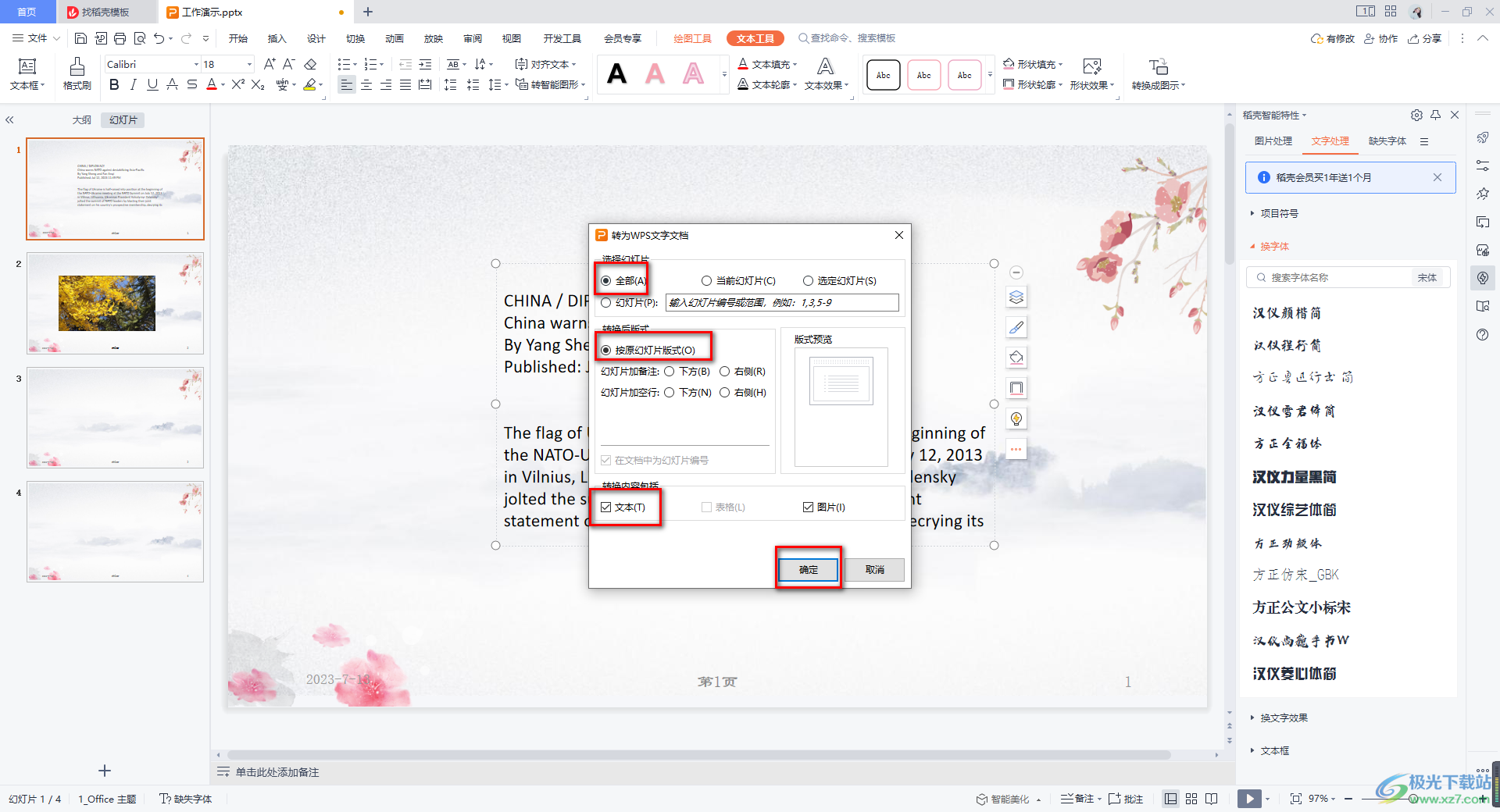
4.隨后,我們還需要在打開的窗口中進行存放路徑的選擇,之后再進行保存文檔。
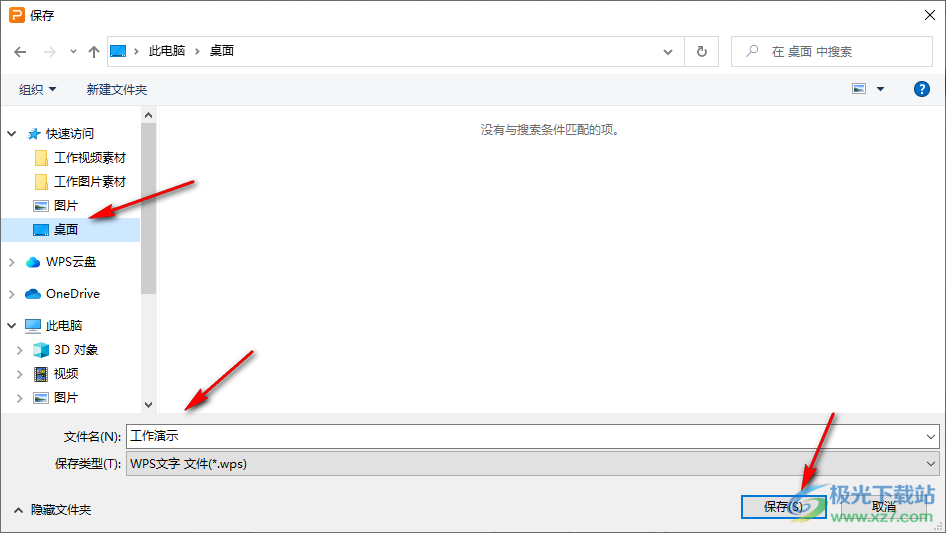
5.緊接著就會進行轉換操作,轉換的速度是非常快速的,轉換完成之后,點擊【打開文件】按鈕進入查看。
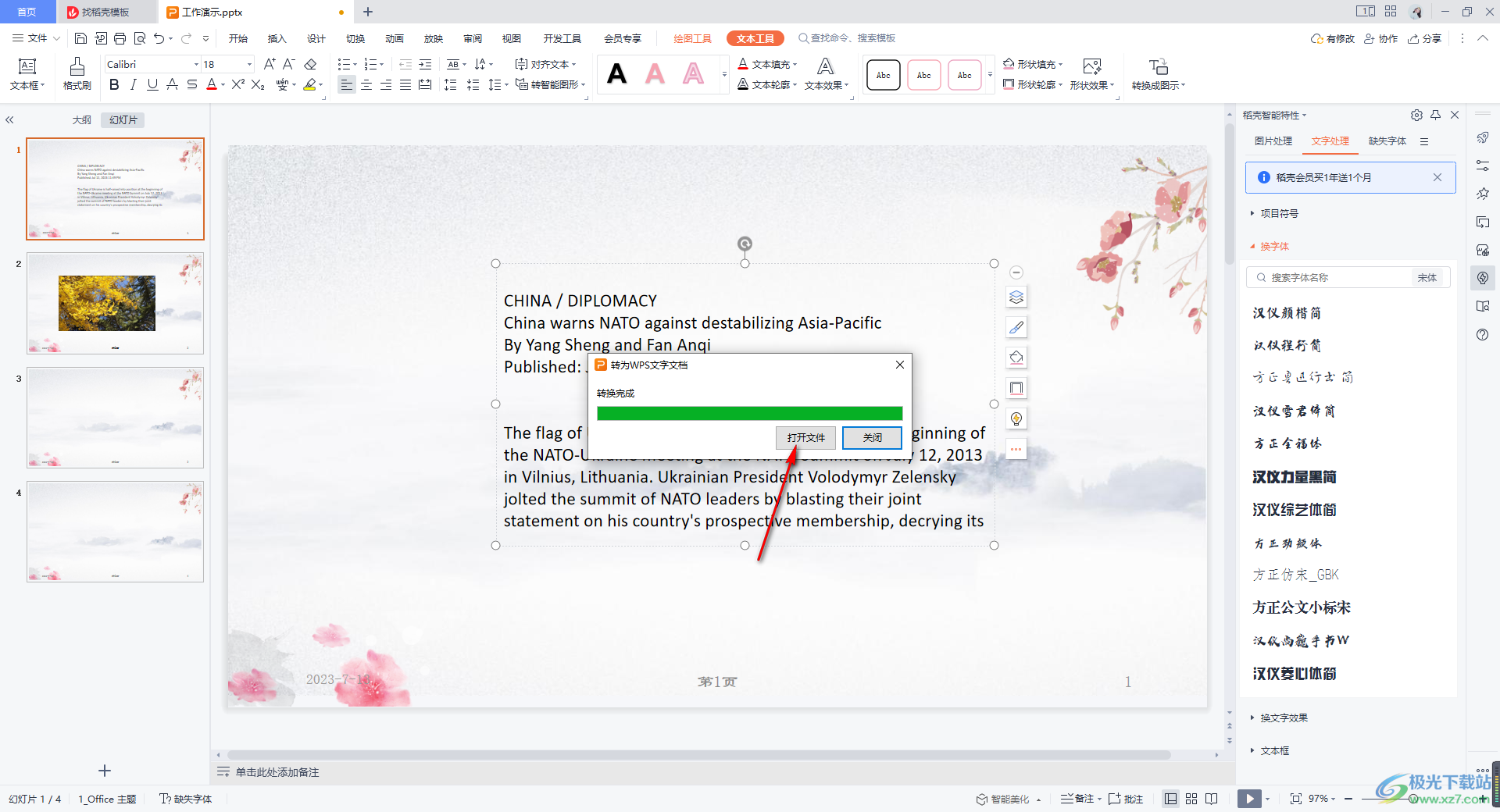
6.這時,我們在打開的文字文檔中,即可查看到自己轉換的PPT文檔內容,如圖所示。
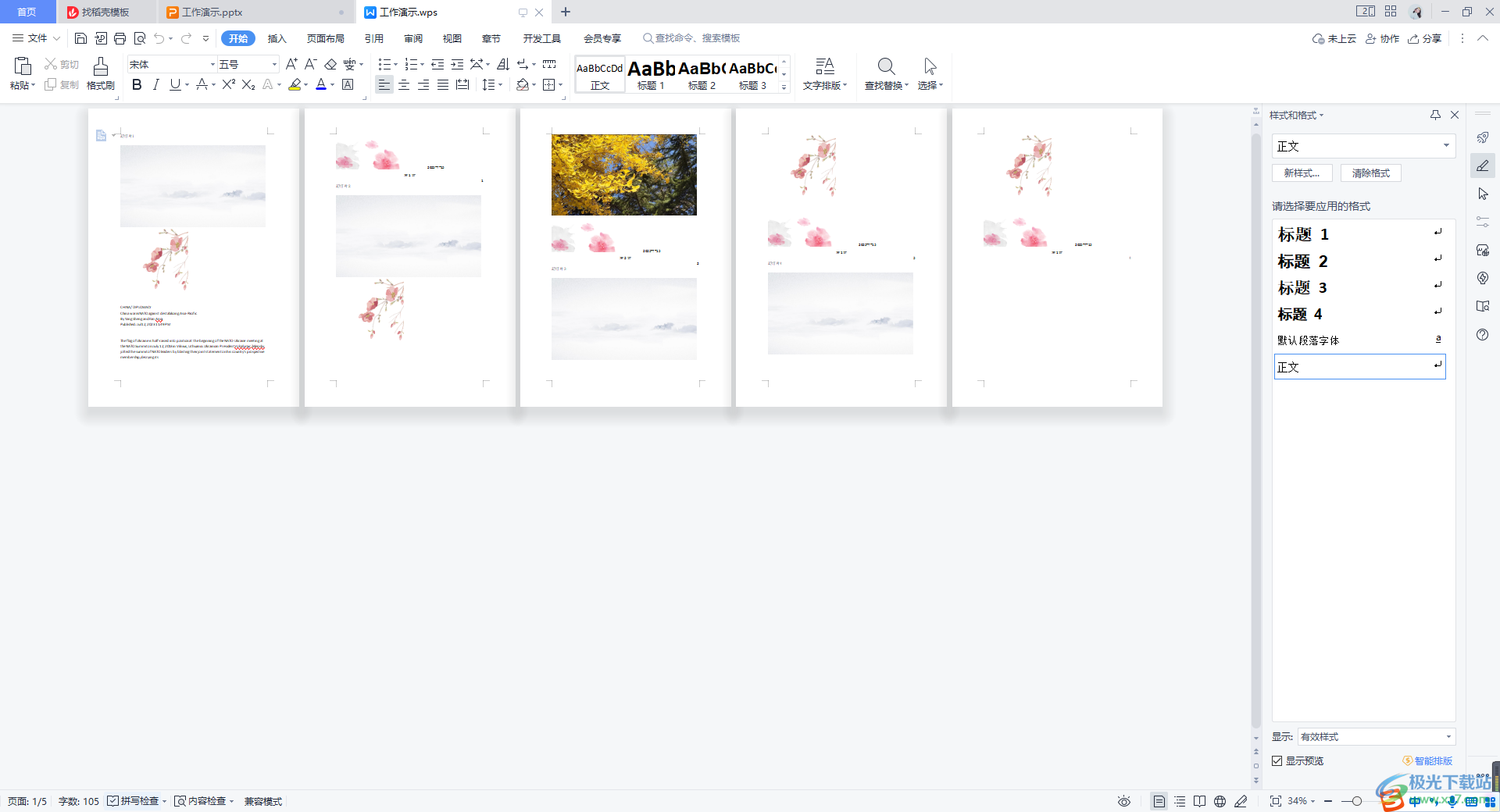
以上就是關于如何使用WPS將PPT演示轉換為Word文檔的具體操作方法,在WPS PPT中進行文檔的轉換操作是很簡單的,且我們只需要設置一下轉換的幻燈片范圍以及類型等參數,那么轉換到文字文檔中的內容是不會有缺失的,感興趣的話可以操作試試。

大小:240.07 MB版本:v12.1.0.18608環境:WinAll
- 進入下載
相關推薦
相關下載
熱門閱覽
- 1百度網盤分享密碼暴力破解方法,怎么破解百度網盤加密鏈接
- 2keyshot6破解安裝步驟-keyshot6破解安裝教程
- 3apktool手機版使用教程-apktool使用方法
- 4mac版steam怎么設置中文 steam mac版設置中文教程
- 5抖音推薦怎么設置頁面?抖音推薦界面重新設置教程
- 6電腦怎么開啟VT 如何開啟VT的詳細教程!
- 7掌上英雄聯盟怎么注銷賬號?掌上英雄聯盟怎么退出登錄
- 8rar文件怎么打開?如何打開rar格式文件
- 9掌上wegame怎么查別人戰績?掌上wegame怎么看別人英雄聯盟戰績
- 10qq郵箱格式怎么寫?qq郵箱格式是什么樣的以及注冊英文郵箱的方法
- 11怎么安裝會聲會影x7?會聲會影x7安裝教程
- 12Word文檔中輕松實現兩行對齊?word文檔兩行文字怎么對齊?
網友評論